Có thể nói từ khoảng giữa 2019 và đầu 2020 Linkedin đã “nâng cấp” hệ thống của mình lên một tầm cao mới. Cải thiện rất nhiều về UI-UX, tính năng, machine learming cũng như các loại hình quảng cáo…. Và chắc chắn Linkedin sẽ tiếp tục đầu tư để phát triển hạ tầng quảng cáo của mình vì đây là mảnh đất rất màu mỡ.
Trong năm vừa rồi mình có chạy vài chiến dịch quảng cáo trên Linkedin cho một vài đối tác, nay xin chia sẻ lại với các bạn đang tìm hiểu về loại hình quảng cáo này. Thực sự để hiểu hết thì quả thật là không đơn giản xíu nào.
Interface mới trên trình quản lý quảng cáo
Từ tài khoản Linkedin bạn truy cập vào campaign manager để đên trình quản lý quảng cáo. Giao diện như bên dưới nếu bạn có các chiến dịch đã chạy
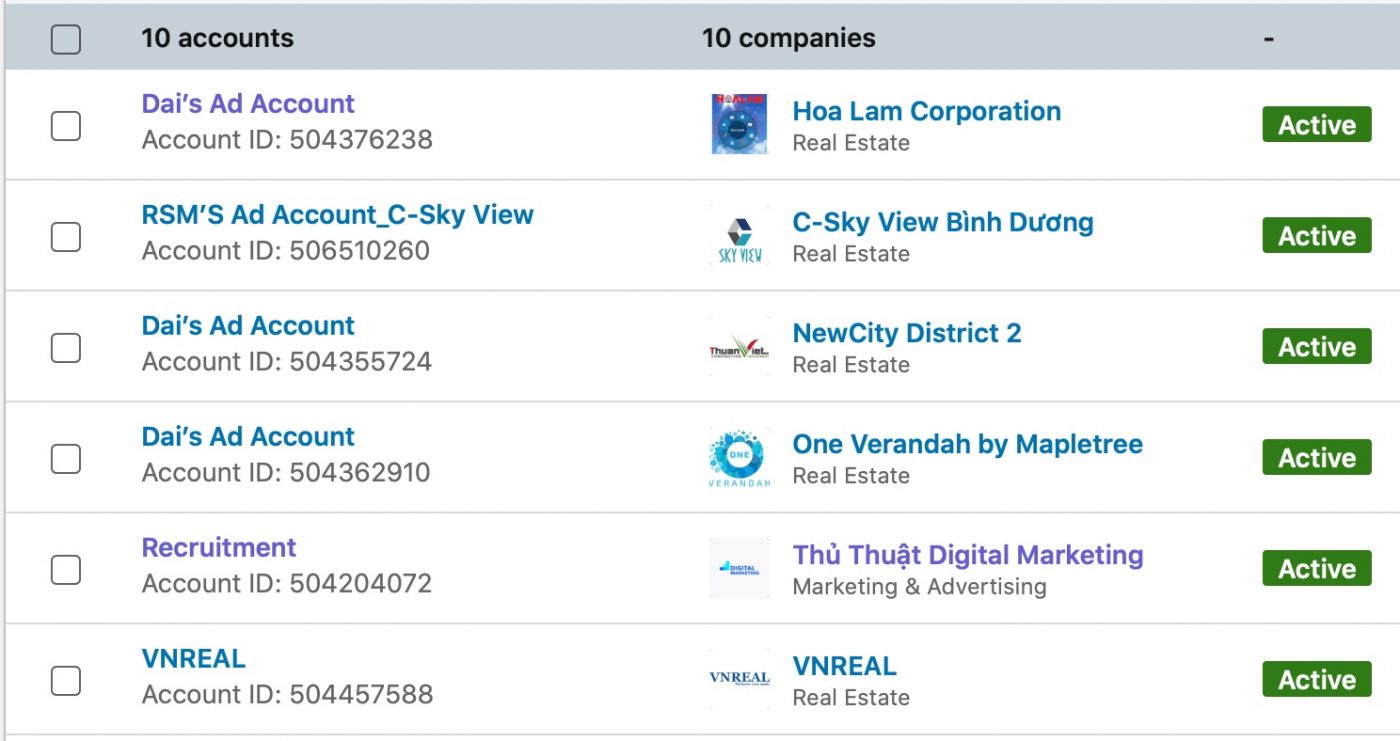
Cấu trúc tài khoản trên Linkedin như sau:
- Ads account: Mỗi tài khoản quảng cáo (ads account) sẽ gắn với một trang (company page)
- Campaigns group: mỗi ads account sẽ có các nhóm chiến dịch khác nhau, để dễ hiểu các bạn tham khảo hình bên dưới
- Campaigns: trong mỗi nhóm chiến dịch sẽ có các chiến dịch nhỏ A, B, C…với các mục tiêu khác nhau (objectives)
- Ads: trong mỗi chiến dịch sẽ có các mẫu quảng cáo khác nhau

Hướng dẫn set up quảng cáo trên Linkedin
Để chạy quảng cáo trên Linkedin thì các bạn lưu ý cần có các điều kiện tối thiểu sau:
- Tài khoản quảng cáo trên Linkedin
- Một trang (page) trên Linkedin
Ngoài ra tuỳ loại hình quảng cáo mà chúng ta sẽ cần các điều kiện khác đi kèm. Ví dụ như quảng cáo chuyển đổi (conversion) hay chạy retageting thì các bạn cần cài đặt chuyển đổi qua Insight tag của Linkedin…
Bước 1: Tạo tài khoản quảng cáo trên Linkedin
Truy cập vào trình quản lý quảng cáo linkedin -> chọn create account
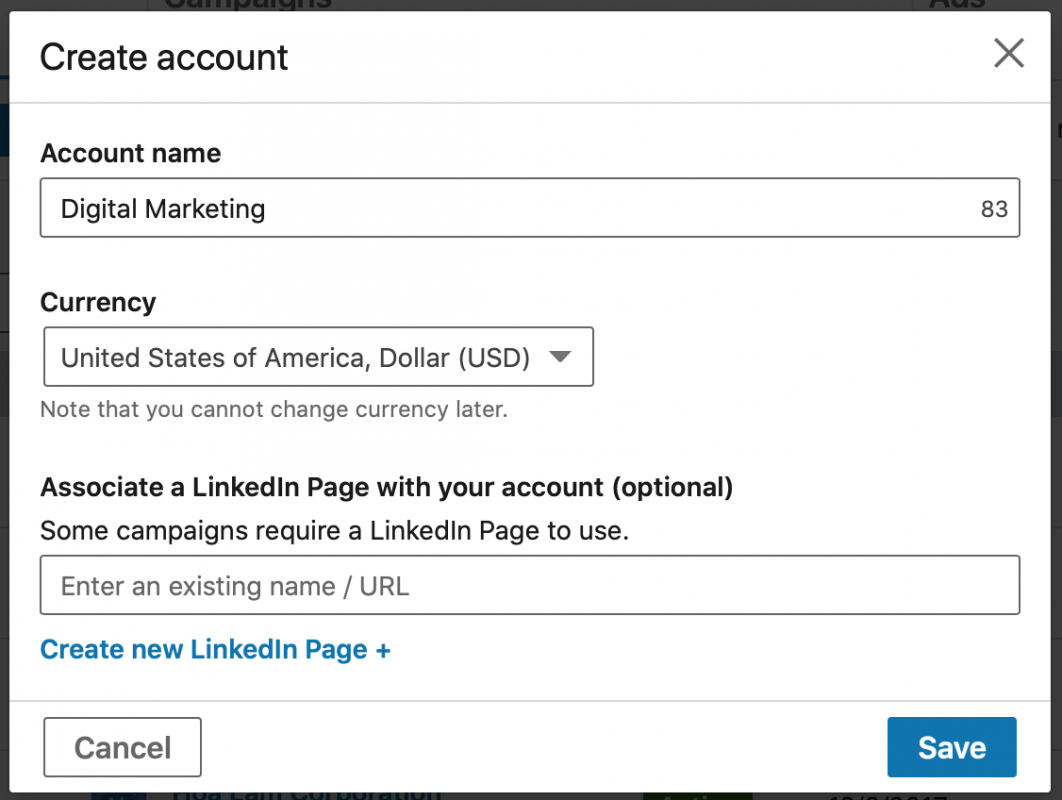
Mặc định đơn vị tiền tệ ở đây là USD. Tiếp đến, bạn chọn một trang đã tạo sẵn để add vào hoặc có thể tạo một trang mới trực tiếp.
- Lưu ý: nếu là trang của đối tác muốn nhờ các bạn chạy thì đối tác cần cấp quyền tại admin setting của page cho các bạn.
Bước 2: Tạo một nhóm quảng cáo (campaigns group)
Từ tài khoản quảng cáo đã tạo các bạn tạo nhóm quảng cáo -> create a campaign group. Đồng thời fill các thông số như hình bên dưới.
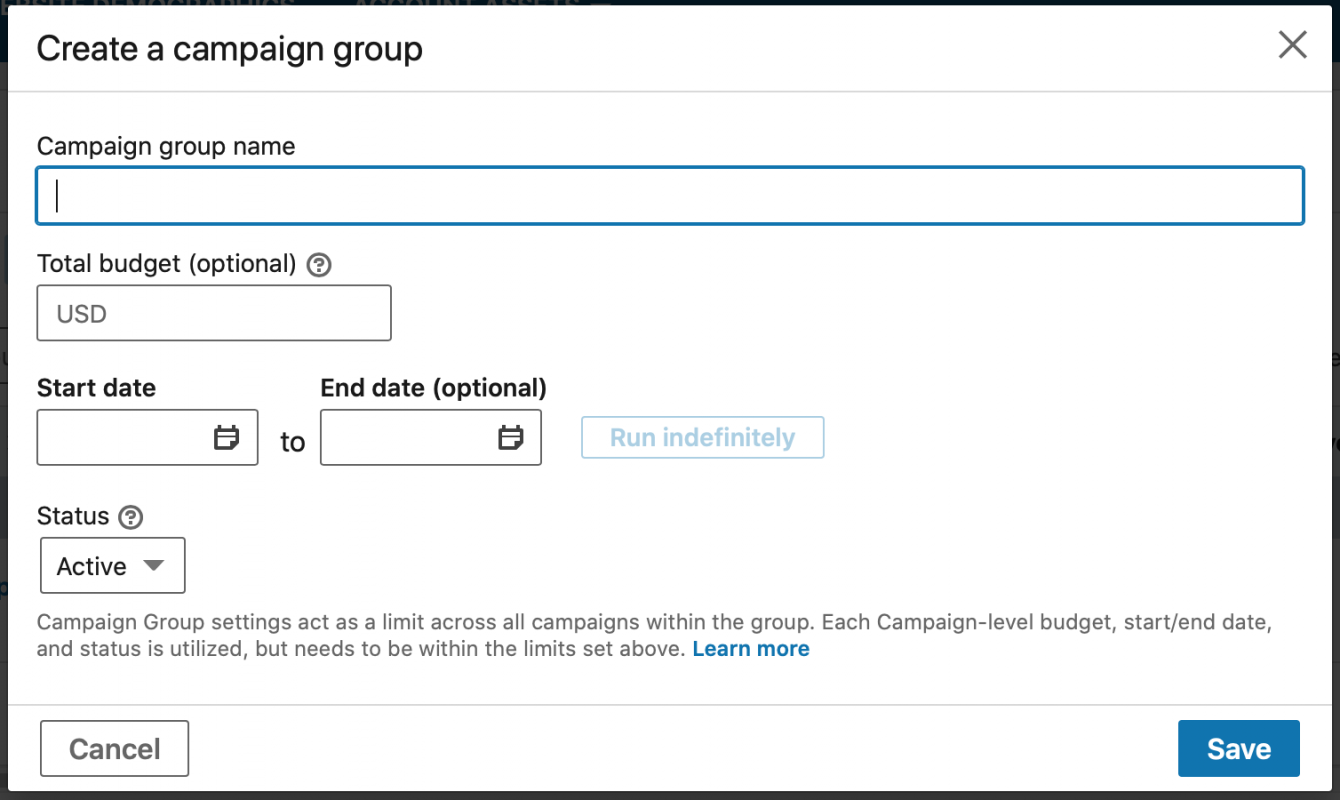
Bước 3: Tạo một chiến dịch quảng cáo
Đây là bước quan trọng trong việc cài đặt quảng cáo Linkedin. Từ nhóm chiến dịch các bạn nhấn tạo một chiến dịch -> create a campaign
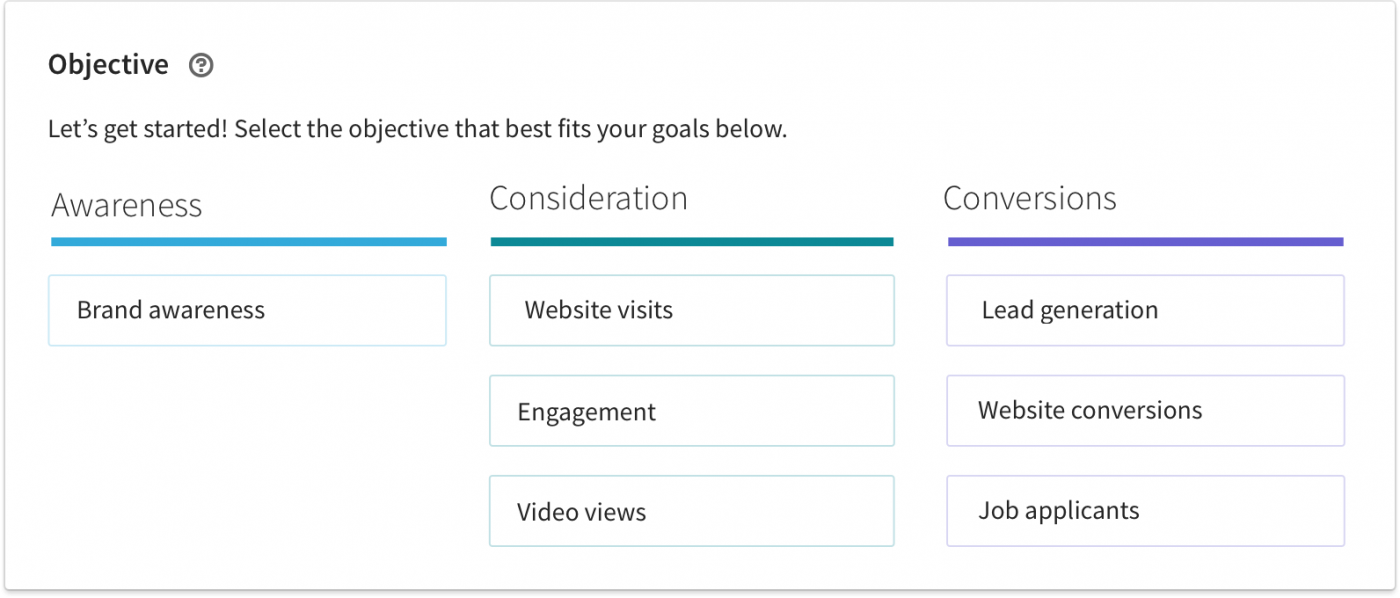
À, đến khúc này là chúng ta cần chọn mục tiêu cụ thể cho chiến dịch của mình. Hiện Linkedin có 7 mục tiêu (objectives) định sẵn, từ cái tên có đã có thể hình dung mục đích của mỗi objectives rồi.
- Brand awareness: quảng bá thương hiệu cho trang hoặc cho brand của doanh nghiệp
- Website visits
- Engagements: tăng lượng tương tác cho trang (like, share, comment) hoặc tăng follower cho page
- Video views
- Lead generation: lấy thông tin của khách hàng quan tâm đến sản phẩm/dịch vụ, xem case study mẫu ở đây
- Website conversion: quảng cáo mang lại chuyển đổi trên website
- Job applicants: quảng cáo tuyển dụng, tìm kiếm ứng viên nộp CV
Bước 4: Thiết lập đối tượng & ngân sách quảng cáo
Sau khi đã chọn được mục tiêu thì chúng ta cần chọn đối tượng cho chiến dịch.

Chọn đối tượng quảng cáo
Có 2 mục cần để ý ở đây là:
- Save audience: các đối tượng khách hàng mà bạn đã tạo để chạy quảng cáo và lưu lại trước đây.
- Audiences: các template đối tượng có sẵn trên Linkedin theo các tiêu chí cụ thể, chi tiết như hình bên dưới (hiện tại Linkedin cung cấp 26 template mẫu cho các nhà quảng cáo chọn)

Lưu ý: nếu chọn các template audiences có sẵn của Linkedin thì bạn vẫn có tuỳ chỉnh thêm một vài tiêu chí theo ý mình muốn chứ không bắt buộc phải sử dụng đúng các tiêu chí có sẵn của template
Tiếp theo nếu không chọn audience có sẵn của Linkedin thì các bạn có thể tự cài đặt đối tượng riêng cho mình, cá nhân mình khuyến khích nên tự set các tiêu chí cho campaigns

- Audience attributes: Có thể target theo rất nhiều tiêu chí như demographic, education (trình độ học vấn), kinh nghiệm làm việc và theo sở thích. Phải nói là rất chi tiết và độ chính xác cao

- Audience matched: nhắm đến nhóm đối tượng khách hàng tuỳ chỉnh, Linkedin cho phép target theo 4 tiêu chí bao gồm: retageting nhóm khách hàng vào website trên Linkedin, target theo nhóm account (page công ty + domain), target theo list email address và target theo nhóm lookalike
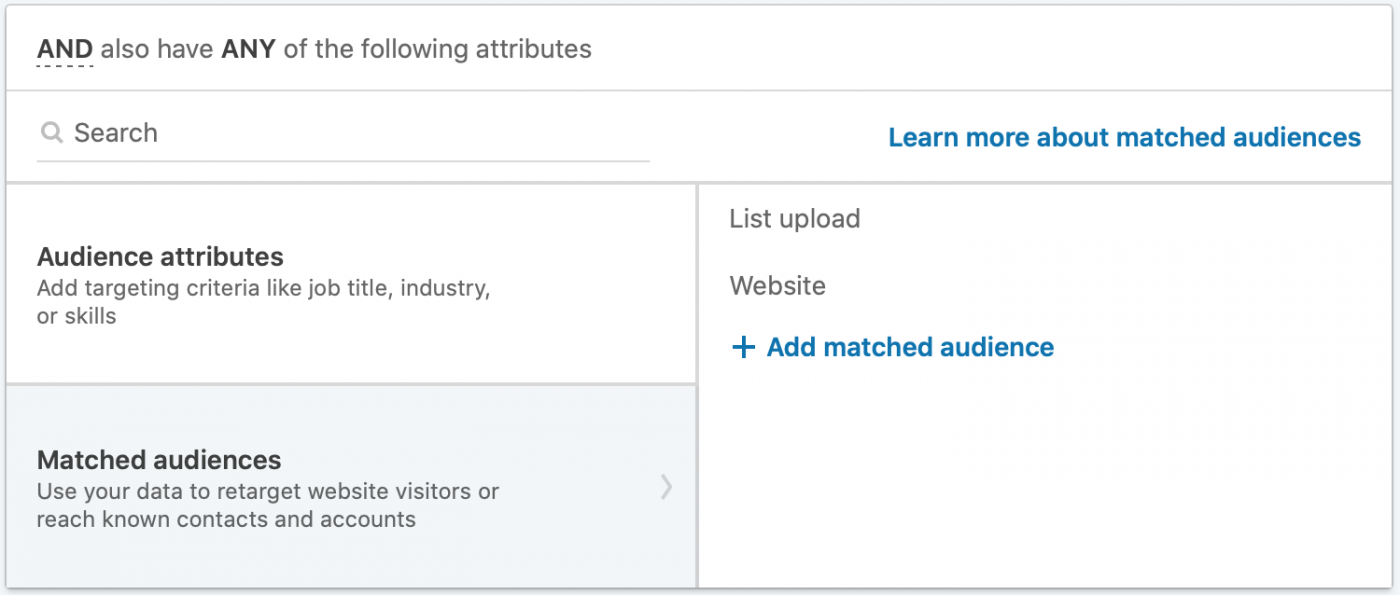
Chọn giá thầu và ngân sách
TIếp đến là chúng ta set giá thầu và hình thức phân phối để chạy quảng cáo. Đây là những bước cơ bản rồi. Về việc optimize theo giá thầu thì mình xin chia sẻ ở các bài sau.
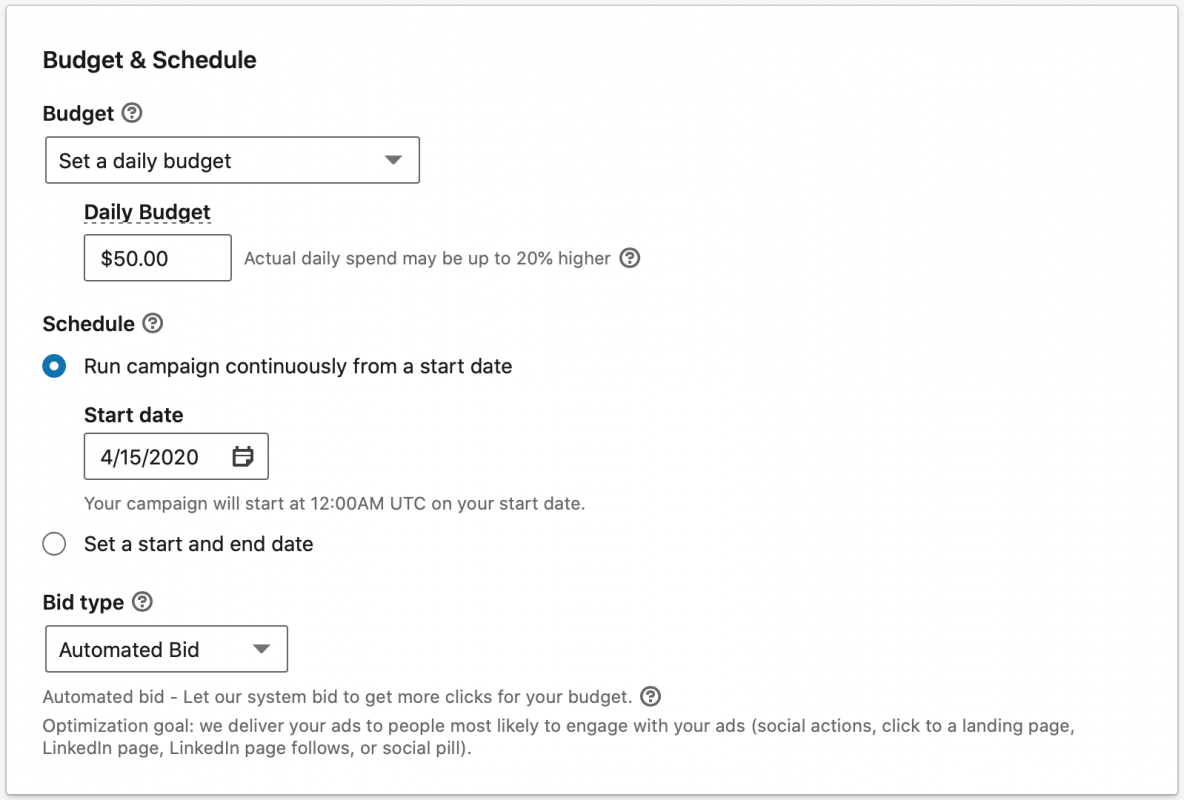
- Lưu ý: với mỗi mục tiêu (objectives) khác nhau thì chiến lược giá bid cũng sẽ khác nhau, mình sẽ đi sâu về vấn đề này ở các bài sau
Bước 5: Tạo mẫu quảng cáo
Với mỗi loại mục tiêu thì Linkedin sẽ có sẵn các template quảng cáo khác nhau (giống như facebook). Ví dụ bên dưới là ad format cho quảng cáo chuyển đổi (conversion)

Đến đây các bạn chọn tiếp tục để hoàn thành cài đặt chiến dịch và bắt đầu tạo mẫu quảng cáo theo format đã chọn trước đó
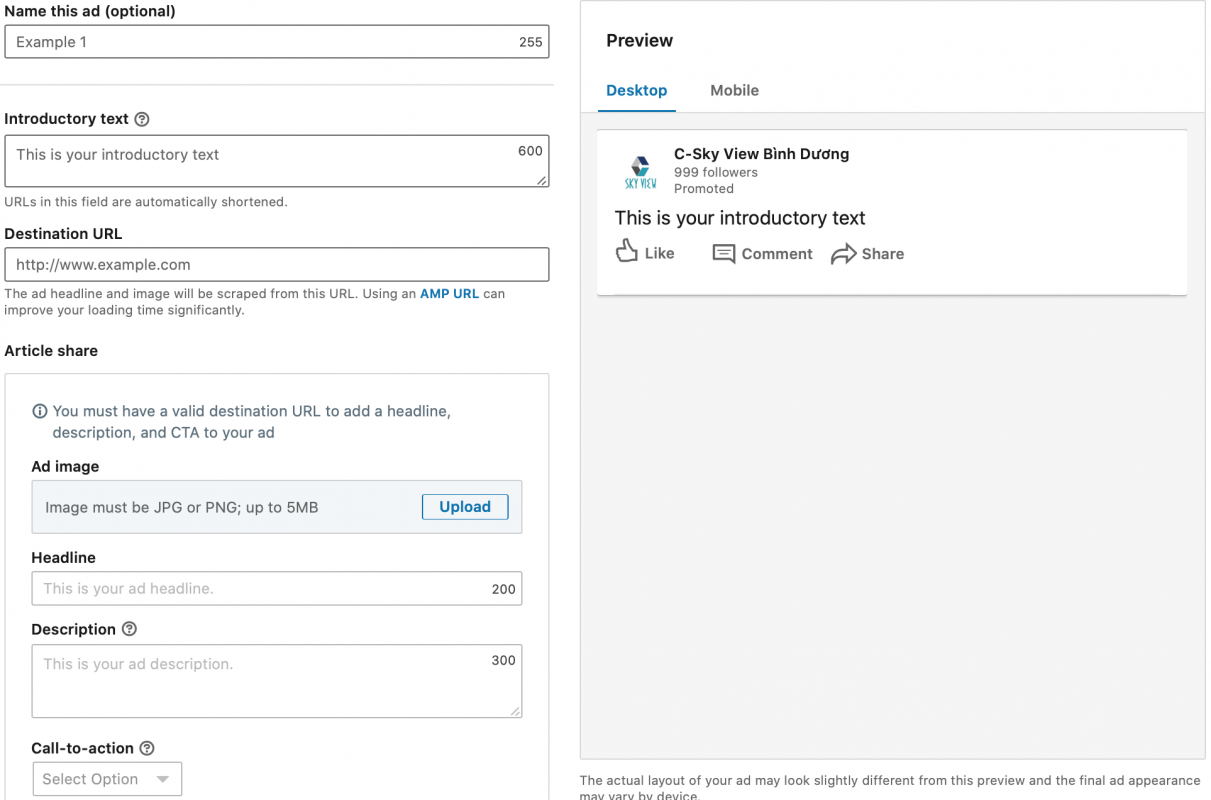
Lời kết
Nói chung đây là tất cả các bước cơ bản để cài đặt một chiến dịch quảng cáo trên Linkedin dĩ nhiên nó còn nhiều nhiều thứ khác nữa liên quan mà mình chưa đề cập đến trong bài này. Chẳng hạn như matched audience hay conversion tracking…Tuy nhiên sẽ sắp xếp trình bày thêm cho các bạn ở các bài sau.
Cần hỗ trợ các bạn để lại comment bên dưới nhé!










Comments are closed.